如何阻止流氓软件APP自动安装
- 分类:教程 回答于: 2021年10月22日 11:00:02
不知道大家有没这样的经历,电脑莫名其妙地安装了一大堆流氓软件,造成系统运行慢,不安全等问题。那么,如何阻止流氓软件APP自动安装呢?相信很多朋友们对此都很感兴趣,下面就和大家来分享一下防止流氓软件自动安装的方法。
怎么禁止流氓软件自动安装
1、在电脑桌面使用快捷键win键+r唤出运行窗口,在搜索框中输入gpedit.msc,然后点击确定打开本地组策略编辑器。
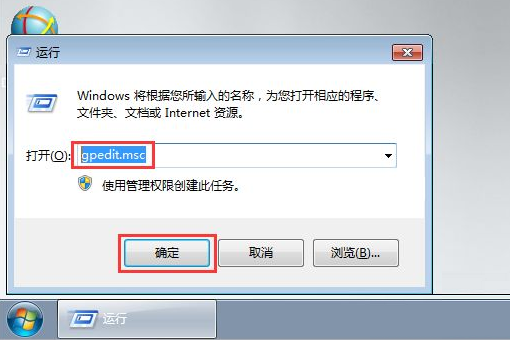
2、在打开的窗口左侧菜单中依次点击展开计算机配置—windows设置—脚本(启动/关闭),然后在右侧双击启动。
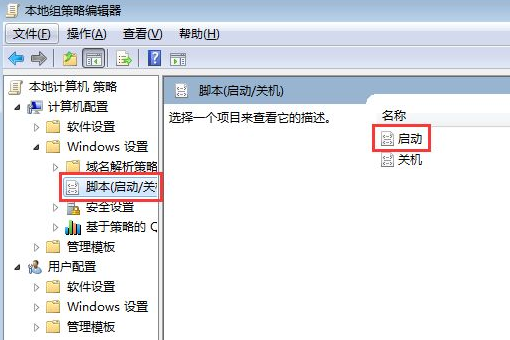
3、在弹出的启动属性菜单中右侧点击添加,在弹出的对话框中点击浏览。
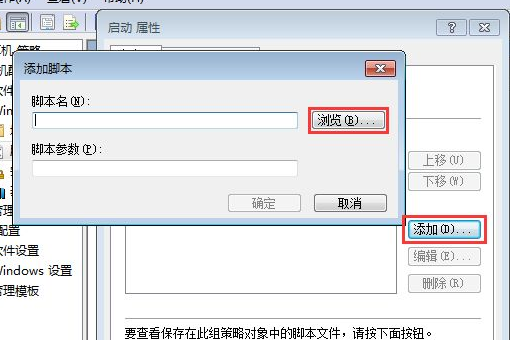
4、在弹出的窗口中找到并选中Application Identity.bat,然后点击打开、确定返回即可。
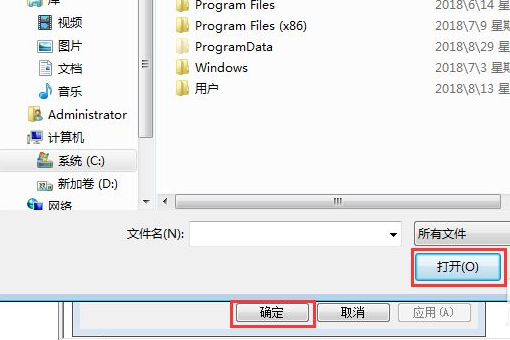
5、返回电脑桌面再次使用快捷win键+r唤出运行,输入services.msc,点击确定。

6、在服务窗口的右侧找到Application Identity并双击打开。
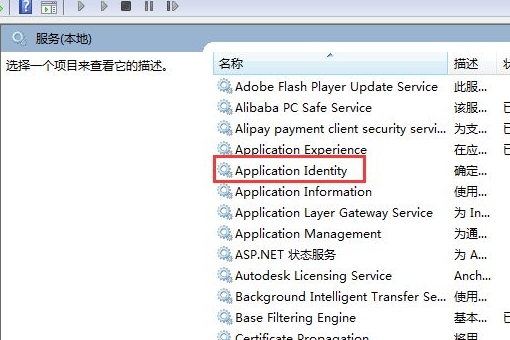
7、在打开的窗口下方找到启动类型,勾选自动。
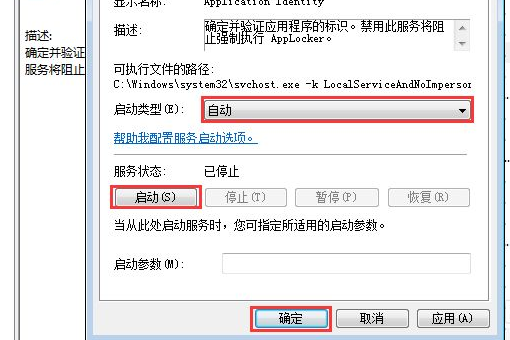
8、然后在下方点击启动,最后点击确定即可。
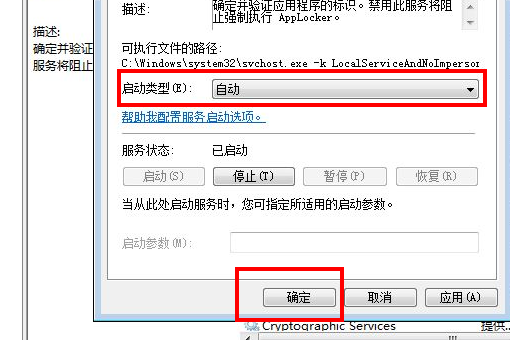
这就是如何阻止流氓软件APP自动安装的解决方法了,怎么样是不是很简单,如果你遇到了同样的问题,赶紧也去试试吧!
 有用
26
有用
26


 小白系统
小白系统


 1000
1000 1000
1000 1000
1000 1000
1000 1000
1000 1000
1000 1000
1000 1000
1000 1000
1000 1000
1000猜您喜欢
- 蜻蜓一键重装系统下载后怎么使用..2023/02/20
- 已取消到该网页的导航,小编教你网页提..2018/09/26
- 重装系统u盘读不出来解决方法..2016/09/27
- ylmf ghost win7系统安装2016/11/05
- office2010产品密钥激活步骤展示..2021/11/13
- 虚拟机怎么安装系统呢?2017/03/10
相关推荐
- 电脑重装系统步骤2022/11/28
- 什么软件重装系统最干净2022/03/09
- 系统之家一键重装系统详细教程..2021/06/22
- windows无法打开添加打印机拒绝访问怎..2022/06/02
- 电脑硬盘安装系统教程具体步骤..2021/04/12
- 简述联想售后重装系统多少钱以及如何..2023/03/02

















